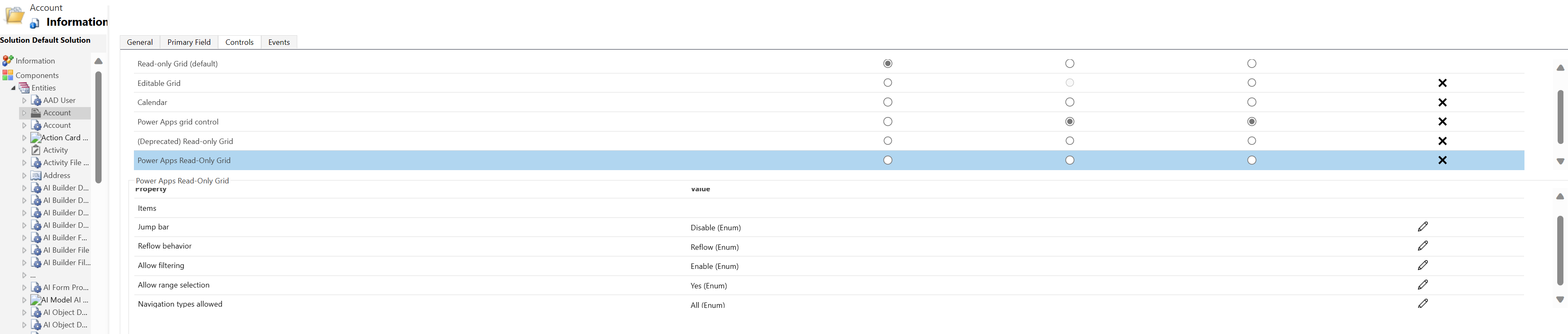פקד רשת לקריאה בלבד של Power Apps
פקד הרשת לקריאה בלבד של Power Apps מאפשר למשתמשים להציג ולפתוח רשומות מתוך תצוגות ורשתות משנה. הפקד תומך בתקני הנגישות החדשים ביותר של Microsoft ובנוי כדי להיות ביצועי וניתן להרחבה בקלות עבור העתיד. פקד הרשת לקריאה בלבד של Power Apps גם מתאים להנחיות העיצוב החדשות ביותר של Microsoft עבור גופנים, גודל וסגנון.
הערה
החל מאפריל 2022, פקד הרשת לקריאה בלבד של Power Apps הוא פקד ברירת המחדל עבור כל התצוגות ורשתות המשנה המוגדרות לקריאה בלבד.
הוספת פקד הרשת לקריאה בלבד של Power Apps לתצוגות עבור טבלה
כאשר אתה מגדיר את פקד הרשת לקריאה בלבד של Power Apps עבור טבלה, כל התצוגות עבור טבלה זו יוצגו באמצעות רשת זו.
- פתח את סייר הפתרונות.
- הרחב את ישויות, ברשימת הטבלאות, פתח את הטבלה הרצויה, בחר את הכרטיסיה פקדים ולאחר מכן בחר הוסף פקד.
- בתיבת הדו-שיח הוסף פקד בחר רשת לקריאה בלבד של Power Apps ולאחר מכן בחר הוסף.
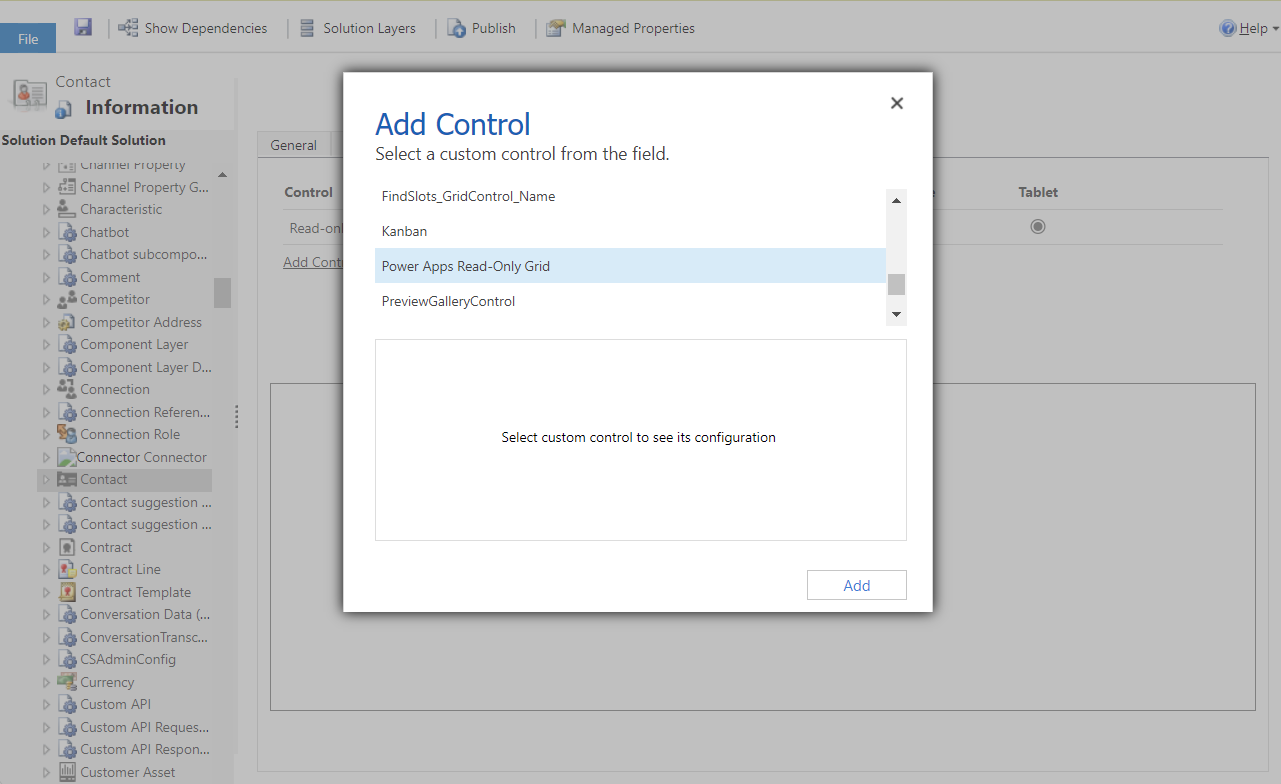
הגדרת פקד הרשת לקריאה בלבד של Power Apps
בשורה רשת לקריאה בלבד של Power Apps, בחר את סוגי היישום שברצונך להחיל על הרשת. בחירה זו הופכת את הפקד לפקד ברירת המחדל עבור הלקוחות שנבחרו.
בחר בסמל העיפרון לצד המאפיינים הבאים כדי לבצע את השינויים הרצויים:
- סרגל דילוג: כברירת מחדל, סרגל הדילוג מושבת. כדי להציג רשימה אלפביתית בתחתית התצוגות או רשתות המשנה (סרגל הדילוג), בחר את סמל העיפרון בשורה סרגל דילוג. תחת אגד לאפשרויות סטטיות, בחר הפוך לזמין ברשימה הנפתחת. להלן צילום מסך של סרגל הדילוג המופעל עבור טבלת איש הקשר ביישום מונחה-דגמים.
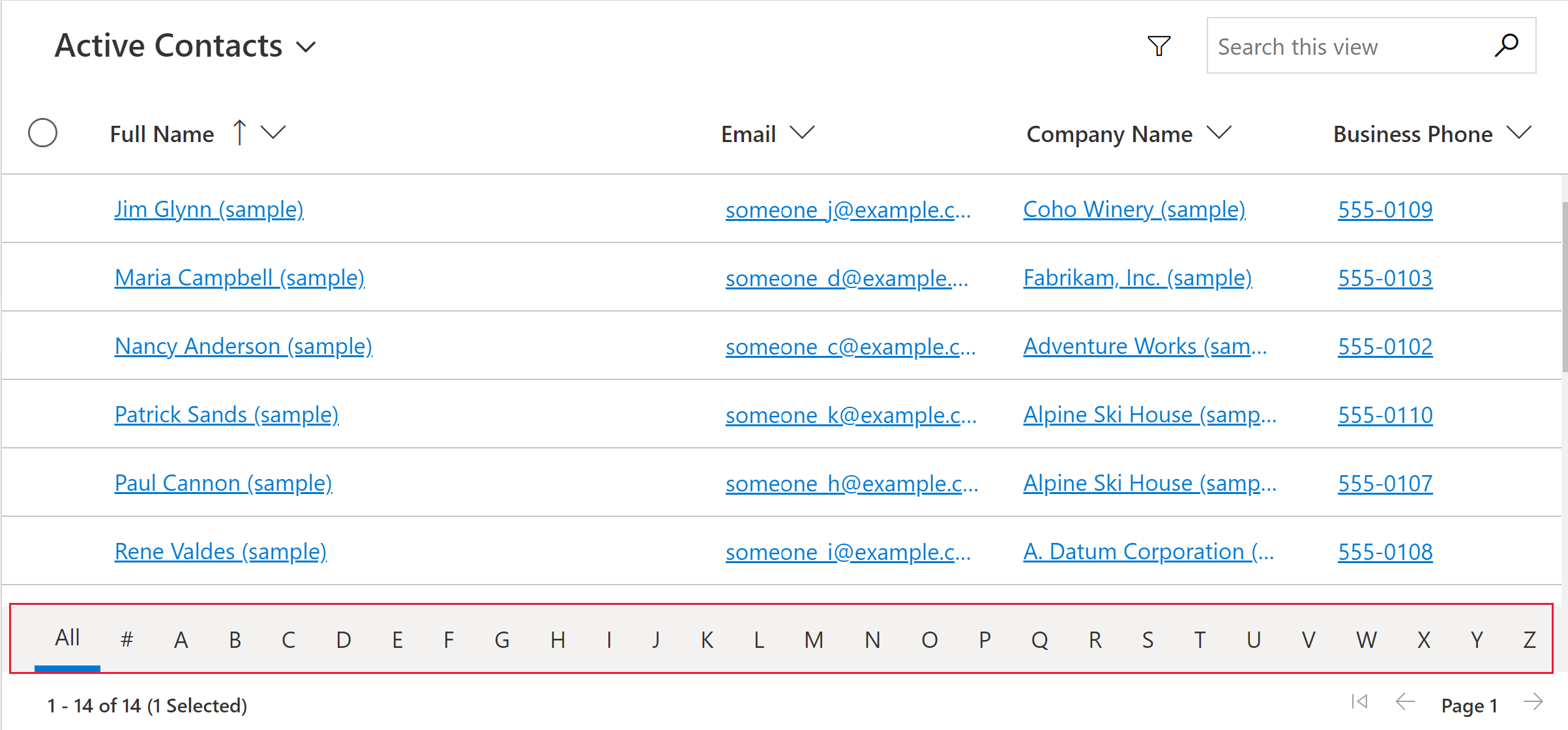
- התנהגות הזרמה מחדש: השתמש בפרמטר זה כדי לציין מתי הרשת תוזרם מחדש לפורמט רשימה או לפורמט רשת. הזרמה מחדש של הפקד לרשימה מתאימה לרוב לצגים קטנים כמו מכשיר נייד. ערך ברירת המחדל הוא 'הזרמה מחדש'.
- הזרמה מחדש: מאפשר לעבד את הרשת למצב רשימה כאשר אין מספיק מקום תצוגה.
- רשת בלבד: מוצג רק כרשת גם בצגים קטנים יותר כגון מכשיר נייד.
- רשימה בלבד: מציג כרשימה בלבד גם כאשר יש מספיק שטח כדי להציג את הרשת.
- אפשר סינון: קובע אם אפשרויות סינון זמינות למשתמשים ברשימות הנפתחות של כותרת עמודת הרשת. ערך ברירת המחדל הוא 'הפעל'.
- הפעל: אפשרויות סינון זמינות למשתמשים.
- השבת: אפשרויות סינון שלא זמינות למשתמשים.
- אפשר בחירת טווח: קובע אם משתמשים יוכלו לבחור ערכת משנה של הרשת ולהעתיק את הנתונים ליישום אחר כמו Excel. ערך ברירת המחדל הוא Yes.
- כן: המשתמשים יכולים לבחור ולהעתיק נתונים מהרשת.
- לא: המשתמשים לא יכולים לבחור ולהעתיק נתונים מהרשת.
- סוגי ניווט מותרים: קובע אילו פקדי בדיקת מידע ברשת יעובדו כהיפר-קישורים. ערך ברירת המחדל הוא הכל.
- הכל: כל עמודות בדיקת המידע בטבלה מוצגות ברשת כהיפר-קישור.
- ראשית בלבד: משמיט היפר-קישורים בכל שדות החיפוש מלבד העמודה הראשית עבור הטבלה שנבחרה.
- סרגל דילוג: כברירת מחדל, סרגל הדילוג מושבת. כדי להציג רשימה אלפביתית בתחתית התצוגות או רשתות המשנה (סרגל הדילוג), בחר את סמל העיפרון בשורה סרגל דילוג. תחת אגד לאפשרויות סטטיות, בחר הפוך לזמין ברשימה הנפתחת. להלן צילום מסך של סרגל הדילוג המופעל עבור טבלת איש הקשר ביישום מונחה-דגמים.
כדי לשמור את השינויים, בחר שמור בסרגל הפקודות. כשתהיה מוכן להפוך את השינויים לגלויים למשתמשי היישום, בחר פרסום בסרגל הפקודות.
הוספת פקד הרשת לקריאה בלבד של Power Apps לרשת משנה
- פתח את סייר הפתרונות.
- פתח את הטופס שמכיל את רשת המשנה.
- בחר את רשת המשנה שבה ברצונך להגדיר את פקד הרשת הזה, ולאחר מכן בחר שנה מאפיינים בסרגל הפקודות.
- בתיבת הדו-שיח הגדרת מאפיינים, בחר בכרטיסיה פקדים, בחר הוסף פקד, ולאחר מכן בחר רשת לקריאה בלבד של Power Apps.
- כדי להמשיך בקביעת התצורה ופרסום הפקד, ראה הגדר את פקד הרשת לקריאה בלבד של Power Apps.
ביטול ההצטרפות של פקד הרשת לקריאה בלבד של Power Apps
בעוד שפקד הרשת לקריאה בלבד של Power Apps הפך לחוויית הרשת המוגדרת כברירת מחדל באפריל 2022, אתה יכול לבטל את הצטרפות הארגון שלך למעבר האוטומטי לרשת זו על-ידי ביצוע השלבים הבאים.
- עבור אל מרכז הניהול של Power Platform > 'סביבות' > 'תכונות'.
- כבה את האפשרות הפוך את חוויית הרשת המודרנית לקריאה בלבד לזמינה במקטע רשתות ותצוגות.
הערה
מכיוון שהרשת מדור קודם המוגדרת לקריאה בלבד הוצאה משימוש, לחצן דו-מצבי זה המאפשר לבטל את ההצטרפות למעבר האוטומטי לרשת לקריאה בלבד של Power Apps יוסר בסופו של דבר.
בעיות ומגבלות ידועות
ביצועי עיבוד רשת
באופן כללי, ניתן לשפר את ביצועי הרשת על-ידי הגבלת מספר הרשומות שמאוחזרות בבת אחת והגבלת מספר העמודות בתצוגה.
אם גודל העמוד גדול מספיק, עיבוד הרשת עשוי להימשך זמן רב. ההמלצה הנוכחית היא לוודא שגודל העמוד לא גדול מדי, באופן אידיאלי לא יותר מ-25 שורות.
מגבלות וההבדלים בממשק למשתמש
- הרשת אינה תומכת כעת בהתאמות אישיות של ערכת נושא כלשהי
- תאים ללא נתונים הם ריקים במקום להציג שלושה מקפים ---.
- עמודת הבעלים אינה מציגה מצב מקוון וכרטיס אנשים עבור המשתמש.
- אין תמיכה בסידור מחדש של עמודות מכותרות העמודות ברשת.
- אם ערכת הנתונים המוצגת ברשת מכילה שורות כפולות, ייתכן שהכפילויות לא יוצגו ברשת. דבר זה יכול להוביל לכך שספירת הרשומות המדווחות תציג יותר רשומות ממה שנמצאות בפועל ברשת, או שיופיעו יותר רשומות בעת ייצוא הנתונים ל- Excel או הצגת הנתונים ב׳חיפוש מתקדם׳ מדור קודם. אופן פעולה זה חל על כל פקדי הרשת, ולא רק על פקד הרשת ׳קריאה בלבד׳ של Power Apps.
מגבלות עם רשימות טופס כרטיס
כאשר תצוגה או רשת משנה צרה, היא משתנה לתבנית רשימת כרטיס שטובה יותר עבור מסכים קטנים, כגון מכשירים ניידים. פקד הרשת לקריאה בלבד של Power Apps מציג את אופן הפעולה הבא ברשימת כרטיס:
- המיון אינו זמין כעת בתצוגת רשימת כרטיס. כדי לפתור בעיה זו, צור תצוגות עם סדר המיון הרצוי.
- האפשרויות בחר הכל ונקה הכל אינן זמינות בתצוגת רשימת כרטיס.
- סרגל הדילוג אינו זמין בתצוגת רשימת כרטיס. כדי לעקוף בעיה זו, בחר חיפוש כדי לסנן רשומות. הקלד את האות הרצויה ולאחר מכן הקש Enter.
- תמונות ברשומה ברשימה אינן מוצגות בתצוגת רשימת כרטיס. זה כולל סמלי טבלה, תמונות משאבי אינטרנט, תמונות מותאמות אישית ותמונות מותנות. התמונה היחידה שמוצגת עבור רשומה ברשימה היא ראשי התיבות של הרשומה.
- אין סמלים עבור פקודות תפריט ההקשר בתצוגת רשימת כרטיס.
- כאשר אין רשומות, בחלק מהרשימות יש הנחיה ליצור פריט חדש. לחצן זה אינו מוצג בתצוגת רשימת כרטיס המשתמשת בפקד הרשת לקריאה בלבד של Power Apps.
תצוגת הרשימה אינה מציגה כרטיסים מותאמים אישית עבור הטבלה
כדי לעקוף בעיה זו, באפשרותך להציג כרטיס מותאם אישית על-ידי הגדרת הטבלה לשימוש בטופס הכרטיס של פקד הרשת לקריאה בלבד מהדור הקודם.
עבור אל Power Apps (make.powerapps.com) > הגדרות > הגדרות מתקדמות > הגדרות > התאמות אישיות > התאם אישית את המערכת > הרחב את ישויות > בחר בישות שברצונך להתאים אישית > הכרטיסיה פקדים > הוסף פקד.
בחר רשת לקריאה בלבד ולאחר מכן בחר הוסף. בחר להציג רשת זו בגורם צורה אחד או יותר של לקוח.
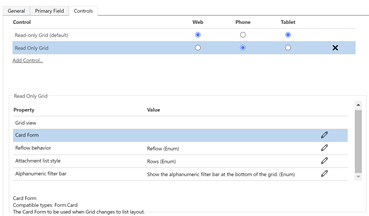
בחר קבע תצורת מאפיין (סמל עיפרון) עבור המאפיין Card Form ובחר את טופס הכרטיס המותאם אישית מהרשימה הנפתחת.
בחר אישור ולאחר מכן פרסם את ההתאמה האישית.
למידע נוסף
משוב
בקרוב: במהלך 2024, נפתור בעיות GitHub כמנגנון המשוב לתוכן ונחליף אותו במערכת משוב חדשה. לקבלת מידע נוסף, ראה: https://aka.ms/ContentUserFeedback.
שלח והצג משוב עבור